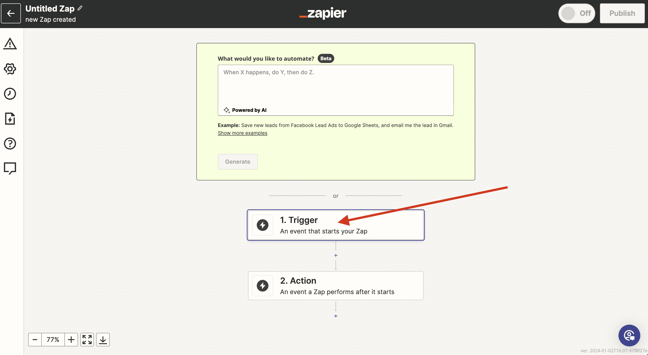Connecter OliverList à n'importe quelle autre application, en utilisant Zapier
Cet article décrit les étapes pour envoyer les données relatives à vos rendez-vous Oliverlist vers n'importe quelle autre application, en utilisant Zapier.
Introduction à Zapier et son Fonctionnement
Qu'est-ce que Zapier? Zapier est un outil d'automatisation qui permet de connecter vos applications et services favoris pour automatiser des tâches répétitives. Sans besoin de développement, il relie différentes applications pour qu'elles travaillent ensemble, basé sur des déclencheurs et des actions.
Comment fonctionne Zapier? Zapier fonctionne en créant des "Zaps", qui sont des automatisations entre deux ou plusieurs applications. Un Zap commence par un "déclencheur" (un événement dans une de vos applications), suivi d'une ou plusieurs "actions" dans d'autres applications. Par exemple, recevoir un email peut être un déclencheur pour créer une tâche dans votre gestionnaire de tâches.
L'intérêt de Connecter Oliverlist à Zapier
Connecter Oliverlist à Zapier offre une grande valeur ajoutée, en particulier pour la gestion des réunions. Cela permet d'envoyer automatiquement des informations sur les réunions générées par Oliverlist vers n'importe quelle autre application connectée, rendant la gestion des suivis plus efficace et centralisée.
Étapes pour Connecter Oliverlist à Zapier
Étape 1: Créer un Compte sur Zapier.com
Visitez Zapier.com et inscrivez-vous pour créer un compte.
Étape 2: Créer un Nouveau "Zap"
Dans votre tableau de bord Zapier, choisissez de créer un nouveau Zap.
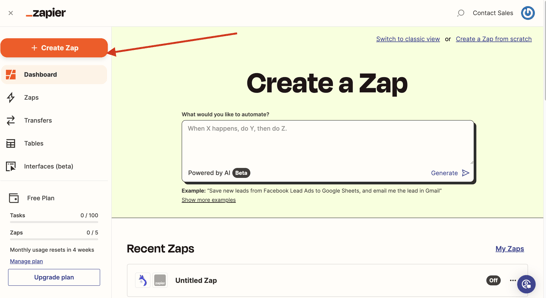
Étape 3: Configurer le "Trigger"
Cliquez sur "Trigger" et choisissez le déclencheur pour votre Zap.
Étape 4: Sélectionner OliverList
Choisissez "OliverList" (dernière version) dans la liste des applications disponibles.
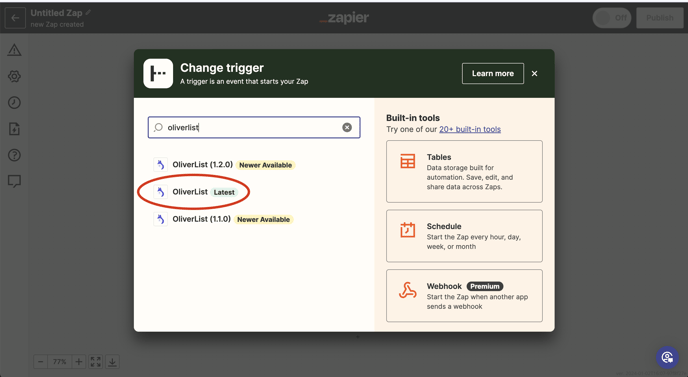
Étape 5: Choisir l'Événement "My Meetings"
Sélectionnez "My Meetings" comme événement. Ce déclencheur est activé à chaque fois qu'un nouveau meeting est généré par Oliverlist.
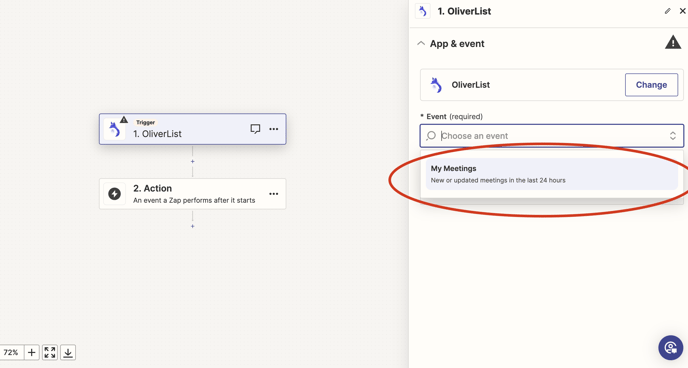
Étape 6: Connecter votre Compte Oliverlist
Utilisez vos identifiants Oliverlist pour connecter votre compte à Zapier.
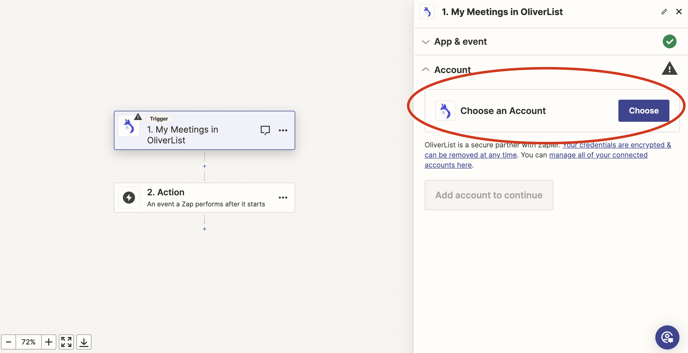
Étape 7: Tester le Déclencheur
Cliquez sur "test trigger" pour récupérer des données de test et finaliser la configuration.
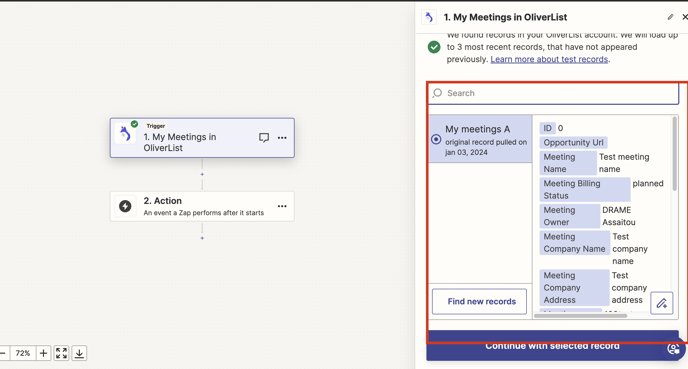
Données Disponibles de "My Meetings"
Voici un exemple des données que vous pouvez recevoir de Oliverlist:
- ID -> Identifiant unique du meeting
- Opportunity Url -> Lien vers la fiche de rendez-vous OliverList
- Meeting Name -> Nom du meeting (comme il apparait sur la plateforme)
- Meeting Billing Status -> Status de facturation ( planifié, facturé, absent, signalé)
- Meeting Owner -> Commercial en charge du meeting
- Meeting Company Name -> Nom de l'entreprise prospectée
- Meeting Company Address -> Adresse postale de l'entreprise prospectée
- Meeting Company Website -> Site internet de l'entreprise prospectée
- Meeting Company Phone Number -> Ligne fixe de l'entreprise prospectée
- Meeting Company Headcount -> Effectif de l'entreprise prospectée
- Meeting Contact Name -> Nom de la personne ayant pris le rendez-vous ( prospect)
- Meeting Contact Email -> Email du prospect ayant pris le rendez-vous
- Meeting Contact Phone -> Téléphone du prospect ayant pris le rendez-vous
- Meeting Date -> Date du meeting
- Meeting Creation Date -> Date de création du meeting
- Meeting Timezone -> Time Zone du meeting ( comme indiqué dans votre agenda en ligne )
- Meeting Videocall Link -> Lien de visio-conférence du meeting
- Meeting Source -> Prend la valeur "Oliverlist", vous permet d'identifier la provenance du meeting
Étape 9: Finaliser la Configuration
Personnalisez votre Zap en ajoutant l'action de votre choix après le déclencheur.
Exemples d'utilisation de cette fonctionnalité
-
Mise à jour Automatique d'un CRM :
- Scénario : Chaque fois qu'un nouveau meeting est généré sur OliverList, vous souhaitez que les détails de ce meeting soient automatiquement enregistrés dans votre système de gestion de la relation client (CRM), comme Salesforce ou HubSpot.
- Utilisation : Configurez un Zap de sorte que, lorsqu'un meeting est créé sur OliverList, toutes les informations pertinentes (nom du contact, entreprise, date de la réunion, etc.) soient envoyées à votre CRM. Cela garantit que votre base de données client est toujours à jour et que les équipes de vente ou de service client disposent des informations les plus récentes pour leurs interactions.
-
Planification Automatisée des Tâches Post-Réunion :
- Scénario : Après un meeting organisé via OliverList, vous devez effectuer plusieurs tâches de suivi, comme envoyer un email de remerciement, créer une tâche de suivi, ou programmer une réunion de suivi.
- Utilisation : Avec Zapier, vous pouvez configurer des actions automatiques dans des outils comme Trello, Asana, ou Microsoft To Do. Par exemple, immédiatement après la création d'un meeting sur OliverList, un Zap peut être déclenché pour créer automatiquement une tâche de suivi dans votre outil de gestion de projet, ou envoyer un modèle d'email personnalisé au participant du meeting.
-
Intégration avec des Outils de Marketing par Email :
- Scénario : Vous voulez capitaliser sur chaque meeting généré par OliverList en engageant davantage vos clients ou prospects par des campagnes de marketing par email ciblées.
- Utilisation : Configurez un Zap pour que, suite à la création d'un meeting sur OliverList, les détails du contact soient automatiquement ajoutés à une liste de diffusion spécifique dans votre outil de marketing par email, comme Mailchimp ou Constant Contact. Cela vous permet d'envoyer des communications personnalisées, comme des newsletters, des offres spéciales, ou des informations sur des produits pertinents, renforçant ainsi la relation avec vos clients ou
Conclusion
En connectant Oliverlist à Zapier, vous automatisez le processus de suivi des réunions et renforcez l'efficacité de votre gestion des interactions clients. Cette intégration simplifie les processus opérationnels et assure une meilleure coordination entre vos différents outils et services.